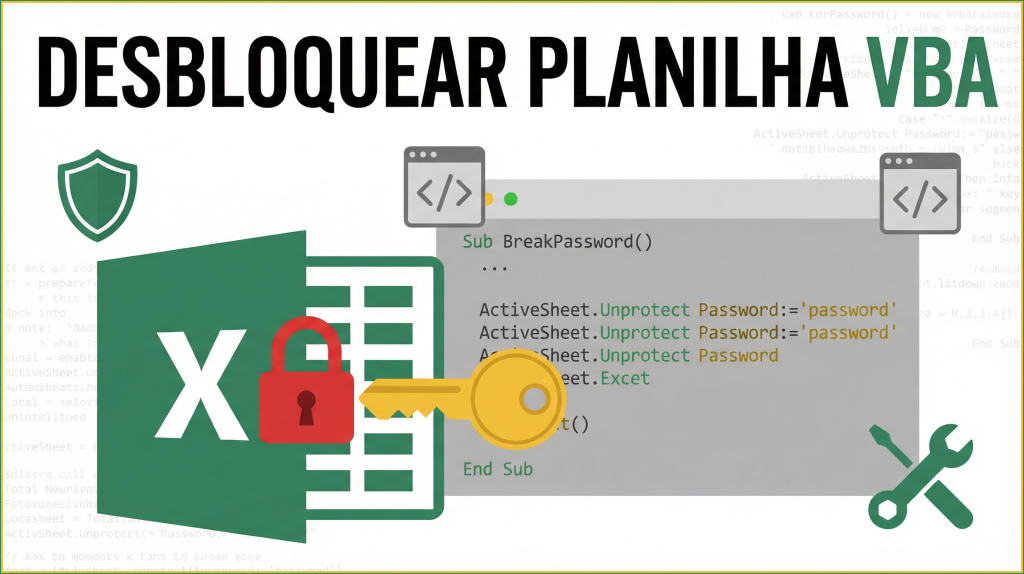Introdução
O Excel é uma ferramenta poderosa utilizada para organizar e analisar dados de forma eficiente. Uma das funcionalidades mais básicas mas também essenciais no Excel é a capacidade de alinhar e centralizar um texto. Neste artigo, vamos aprender passo a passo como realizar essa tarefa de forma simples e rápida, tornando a apresentação dos dados ainda mais profissional.
1. Como alinhar o texto no Excel
Para alinhar o texto no Excel, siga os seguintes passos:
- Selecione as células que contêm o texto que você deseja alinhar.
- Acesse a guia “Página Inicial” na barra de ferramentas.
- No grupo “Alinhamento”, clique no botão com ícones que representam a forma de alinhamento desejada (esquerda, centralizado, direita).
Após seguir esses passos simples, o texto nas células selecionadas será alinhado conforme a opção escolhida. É importante ressaltar que o alinhamento pode ser aplicado a células individuais ou a um grupo de células selecionadas.
2. Como centralizar o texto no Excel
Centralizar o texto é outra opção de formatação que pode trazer mais clareza e organização à sua planilha. Siga os passos abaixo:
- Selecione as células que deseja centralizar o texto.
- Acesse a guia “Página Inicial” na barra de ferramentas.
- No grupo “Alinhamento”, clique no botão com o ícone “Centralizar”.
Com esses simples passos, o texto nas células selecionadas será centralizado horizontalmente. É possível também centralizar verticalmente o texto selecionando a opção “Centralizar” no grupo “Alinhamento” e em seguida clicar em “Orientação” e “Centralizar entre seleção”.
3. Alinhamento e centralização do texto em tabelas
Quando estamos trabalhando com tabelas no Excel, é importante alinhar e centralizar o texto para manter uma aparência uniforme e facilitar a leitura dos dados. Veja um exemplo de como utilizar a formatação de alinhamento e centralização em uma tabela:
| Nome | Idade | Cargo |
|---|---|---|
| João | 25 | Analista |
| Maria | 30 | Gerente |
No exemplo acima, cada célula na coluna “Nome” está alinhada à esquerda, enquanto as células nas colunas “Idade” e “Cargo” estão centralizadas. Essa formatação torna a tabela mais organizada e de fácil compreensão.
4. Alinhamento e centralização em células mescladas
Outra funcionalidade interessante do Excel é a possibilidade de mesclar células, ou seja, unir várias células em uma só para destacar informações importantes ou criar cabeçalhos de seções. Veja um exemplo:
| Dados Pessoais | ||
|---|---|---|
| Nome: | João | |
| Idade: | 25 | |
No exemplo acima, a célula que contém o texto “Dados Pessoais” está centralizada horizontalmente e ocupando três colunas. Já as células com os nomes e idades estão centralizadas na coluna em que se encontram.
5. Conclusão
O alinhamento e centralização de texto no Excel são recursos simples, mas que podem fazer toda a diferença na organização e apresentação dos dados. Seja você um estudante, um profissional ou apenas alguém que deseja aprender a utilizar o Excel de forma mais eficiente, essas técnicas serão úteis em diversas situações. Experimente aplicá-las em suas planilhas e desfrute de uma apresentação mais profissional e organizada.